
Kostenstelle registrieren
Klicken Sie auf [Kostenstelle registrieren] im Register [Sicherheit], um diesen Bildschirm anzuzeigen.
Wenn [Kostenstelle (E.K.C.)] auf [AUS] gesetzt ist, wird der folgende Bildschirm angezeigt.
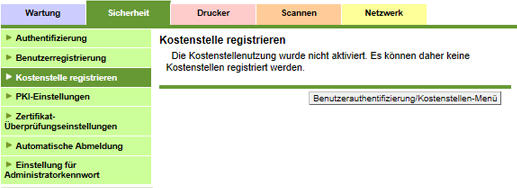
Klicken Sie auf [Benutzerauthentifizierung/Kostenstellen-Menü], um den Bildschirm "Benutzerauthentif. / E.K.C." anzuzeigen. Zum Registrieren einer Kostenstelle für die Kostenstellenfunktion wählen Sie unter [Kostenstelle] die Option [EIN].
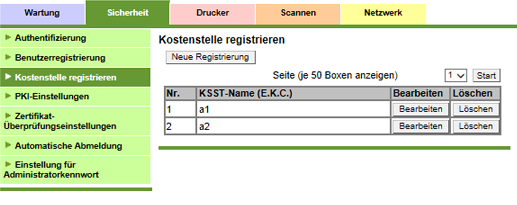
Sie können eine Kostenstelle für die Kostenstellenfunktion registrieren oder löschen.
Kostenstelle registrieren
Klicken Sie auf [Neue Registrierung], um eine neue Kostenstelle zu registrieren, oder auf [Bearbeiten] für den gewünschten Kostenstellennamen, um die bereits registrierten Daten zu bearbeiten.
Zum Anzeigen der Registrierungsliste des markierten Bereichs wählen Sie einen Nummernbereich in der Dropdown-Liste [Seite (je 50 Boxen anzeigen)] aus und klicken auf [Start].
Geben Sie die Registrierungsnummer ein.
Der verfügbare Bereich liegt zwischen 1 und 1000.
Bei der Bearbeitung wird die Registrierungsnummer des ausgewählten Kostenstellennamens angezeigt. Sie können den Wert nicht selbst eingeben.
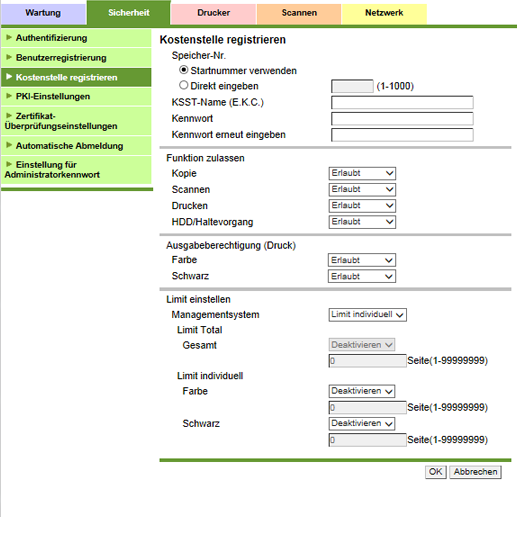
Geben Sie den Kostenstellennamen ein.
Es können bis zu 8 Ein-Byte-Zeichen verwendet werden.
Wenn die [Authentifizierungsmethode Kostenstelle] in der [Authentifizierungseinstellung] auf [Nur Kennwort] eingestellt ist, wird dieses Element ausgeblendet dargestellt.
Geben Sie das Kennwort ein.
Es können bis zu 8 Ein-Byte-Zeichen verwendet werden. Geben Sie dasselbe Kennwort unter [Kennwort erneut eingeben] ein.
Legen Sie für die registrierte Kostenstelle die Funktionen, die verfügbar sein sollen, sowie den maximal zulässigen Wert für das Druckvolumen fest.
Das Limit muss angegeben werden, nachdem [Aktivieren] im Dropdown-Menü [Limit einstellen] ausgewählt wurde.
Klicken Sie auf [OK]. Wenn Sie auf [Abbrechen] klicken, wird der Einstellungsvorgang abgebrochen.
Klicken Sie im Bildschirm für den Abschluss des Einstellungsvorgangs auf [OK].
Löschen einer Kostenstelle
Klicken Sie auf [Löschen] für eine Kostenstelle, die gelöscht werden soll.
Klicken Sie im Bestätigungsbildschirm auf [OK]. Klicken Sie auf [Abbrechen], um den Löschvorgang abzubrechen.
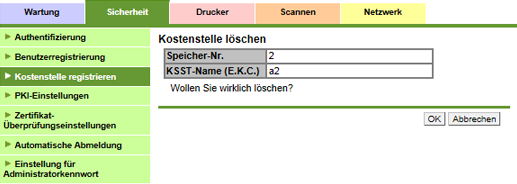
Klicken Sie im Bildschirm für den Abschluss des Einstellungsvorgangs auf [OK].